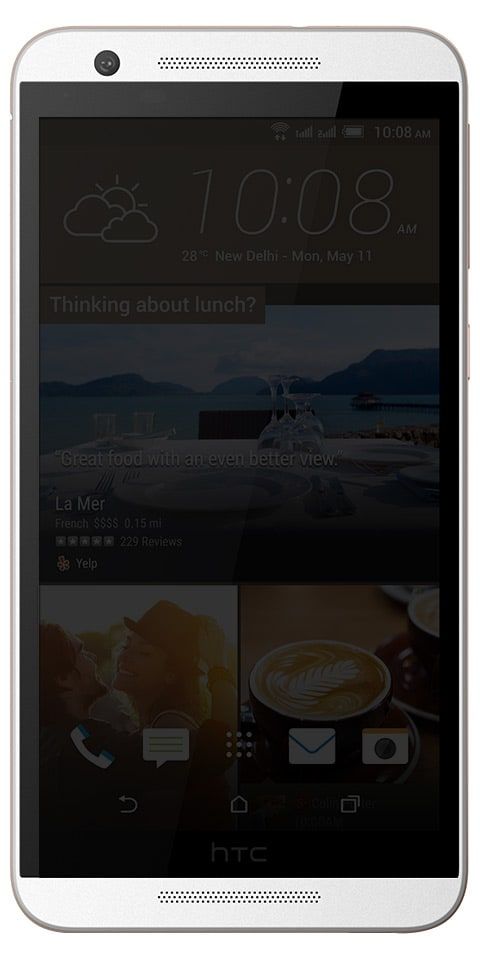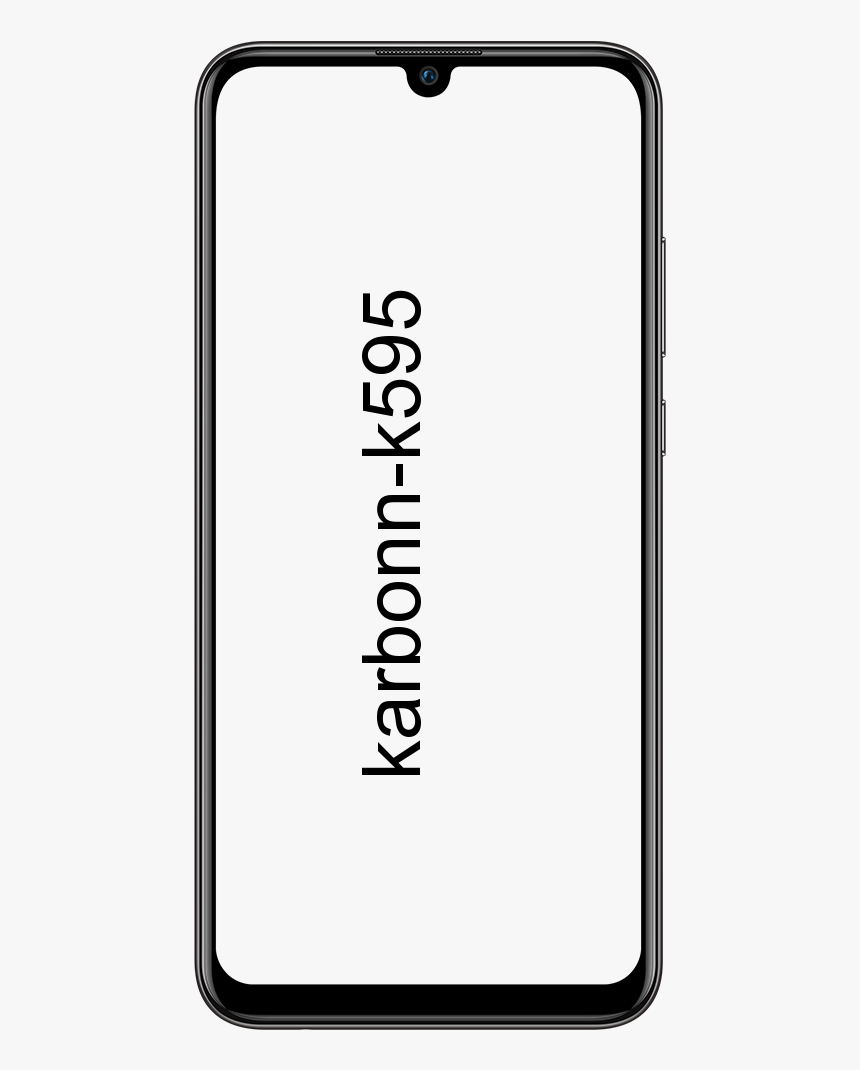כיצד לתקן תמונות ותמונות מפוקסלות
פיקסילציה או תמונות מפוקסלות הן חלק מהמשוכות הנפוצות שאתה הולך להיות עדה להן. פיקסלציה היא תופעה המתארת את אזורי מפת הסיביות כלומר ריבועים צבעוניים קטנים בפיקסלים בגודל גדול. זה הופך את הרזולוציה של התמונות לקויה ולכן גורם להן לטשטש וגרגירים. לפיכך מתן מונח לתמונות אלה כתמונות בפיקסלים. במאמר זה אנו הולכים לספר לכם כיצד לתקן תמונות ותמונות מפוקסלות. בואו נתחיל!
השימוש בתמונות המפוקסלות הללו בכל תוכן הופך את זה לפחות שווה ומרגיז את הקוראים במרקם המטושטש שלהם. רזולוציות נמוכות המשולבות בתמונות אלה. זה הופך אותם לבחירה גרועה לשימוש בכל תוכן. אבל חכה! זה לא משהו שאי אפשר לתקן. תיקון תמונות מפוסלות מגיע עם מספר הפתרונות כלומר תיקון תמונות מפוקסלות באופן מקוון ותיקון תמונות מפוקסלות בפוטושופ.
כולנו אוהבים לקבל תמונות מושלמות לשיתוף עם חברינו ועוקבינו ברשתות החברתיות; ולמי שלא מתעניין בזה, שמירה על צילומים איכותיים ונהדרים באלבומי תמונות אישיים היא תענוג.
מדוע התמונות שלי הופכות לפיקסליות
הבנת את מושג הפיקסילציה בתמונה? אז בוא נעבור לעבר הסיבות שהופכות את התמונות האלה לפיקסליות ואתה צריך פיתרון לתיקון התמונה המפוקסלת. אם כבר מדברים על הסיבות, הנה הרשימה המציגה את הרלוונטיות ביותר:
- הגורם השכיח ביותר לפיקסיל תמונה הוא שינוי גודל התמונות. כשגודל התמונה הקטנה שונה לגירסתה הגדולה יותר מבלי לעשות כל עבודה טכנית ברזולוציה שלה, מופיעים עם מפות הסיביות על המסך והופך את התמונה הכוללת למטושטשת ולא ברורה.
- לפעמים, כאשר התמונות נסרקות. הם עשויים להופיע גם בפיקסלים בגלל איכות הסורק.
- תמונות של לחיצה על טשטוש מופיעות גם עם פיקסולציה שהיא בעצם בגלל השגיאה האנושית או המצלמה.
- תמונות, כאשר הן נפתחות עם יישומים או תוכנה שאינם תואמים, יכולות גם לגרום לפיקסילציה.
עם זאת, מכל סיבה שהיא, עלינו לתקן את התמונות המפוקסלות לשימוש המתאים בתוכן. ברגע שהסיבה מובנת וברורה. ואז השלב הבא הוא למצוא את הפיתרון המתאים לתיקון התמונות המפוקסלות.
הולה כבר לא עובדת עם נטפליקס
להלן רשימת הפתרונות האפשריים המסייעים לתיקון התמונות המפוקסלות באופן מקוון, בפוטושופ ובשימוש בתוכנות יישום של צד שלישי. הבה נבדוק כל אחד מהדברים הבאים כדי לתקן את הבעיה תוך זמן קצר.
תקן תמונות מפוסלות בעזרת כלי מקוון
מסתכל על תמונה מפוסלת על המסך עם המרקם הלא ברור והגרגרי שלה ומראה הטשטוש שלה. הפיתרון הראשון שמכה בראש הוא להיכנס לאינטרנט ולקבל תיקון מהיר של התמונות המפוקסלות. הכלים המקוונים זמינים לשירותך ומספקים לך יד חופשית לעשות את הדברים תוך זמן קצר. יתר על כן, באפשרותך להשתמש בהם ללא כל הגבלה של הורדה ראשונה של המחשב, בהמתנה לאתחול במכשיר שלך, והם משתמשים בהם. אתה פשוט הולך, מעלה את התמונה ומתקן את התמונה בפיקסלים באופן מקוון בצעדים בלבד. והכל נעשה!
אחד מכלי העריכה והניפולציה המקוונים של תמונות כאלה המסייע לתקן את התמונה המפוקסלת באופן מקוון הוא Fotor. מספק לך מתקני עריכה דיגיטליים מדהימים, fotor כאן כדי לתת לך מגוון רחב של שירותים החל מעריכה ועד ריטוש, עיצוב מחדש ועיצוב. בכל הנוגע לתיקון תמונות מפוקסלות באופן מקוון, הכלי המועדף המופיע בסרגל החיפוש הוא fotor.com. אנו נראה לכם את רשימת הצעדים שניתן לבצע בעקבותיה לתיקון תמונות בפיקסלים.
כגון, ב פוטור :
- התחל בהעלאת התמונה שלך לאתר כלומר fotor.com
- כעת בחר באפשרות אפקט מהתפריט השמאלי
- צף לאופציה של Pixellate.
- לאחר מכן השתמש בסרגל הגלילה כדי לנוע שמאלה ובחר לבצע פעולה למזעור פיקסל.
תקן תמונות מפוסלות בעזרת Photoshop
אם יש לך קצת יותר זמן והרבה יותר כסף, אתה יכול לעשות לא מעט כדי לתקן תמונה בפיקסלים בפוטושופ. פוטושופ הוא המלך הבלתי מעורער של תוכניות עריכת תמונות אך דורש די הרבה כסף כדי לקנות. עם זאת, תוכנה זו יכולה לעשות כל כך הרבה לתמונות שלך שהעלות בהחלט תהיה שווה את זה. למרות עקומת למידה תלולה למדי עם פונקציות פוטושופ רבות, לוקח שנייה בלבד לתקן תמונות בפיקסלים.
להלן השלבים שבהם ניתן לתקן את התמונה המפוקסלת בפוטושופ תוך שניות.
- התחל בפתיחת התמונה בפוטושופ.
- כעת בחר באפשרות של סינון וטשטוש.
- השלב הבא הוא לבחור כחול גאוסי וגם לעקוב אחר המחוון כדי לקבל טווח מקובל. לחץ על אישור.
- כעת לחץ על סינון וחדד.
- כאן בחר באפשרות Unsharp
- השתמש במחוון כדי להתאים את הרמה המקובלת. לחץ על אישור.
- לאחר מכן, שמור את התמונה.
סיימתם עם תיקון התמונה המפוקסלת בפוטושופ בכמה שלבים. פוטושופ מספק לך דרך נוספת לתקן את התמונה המפוקסלת
- בצע לחיצה ימנית על התמונה ואז לחץ על שכבה כדי ליצור שכבה חדשה.
- לחץ על אפשרויות מיזוג מהתפריט העליון ובחר באור רך.
- לאחר מכן בחר באפשרות מסננים ורעש.
- בחר באפשרות Despeckle וקבל רמה נוחה.
- השלב הבא הוא לבחור תמונה, התאמות, ובהירות או ניגודיות.
- התאם הכל כדי למצוא רמה עדיפה.
אם הדרך הראשונה לא עובדת, השנייה יכולה לעשות הרבה!
תקן תמונות מפוסלות בעזרת Paint.net
אם אין לך פוטושופ ואינך יכול להצדיק את ההוצאה, Paint.NET או GIMP הם חלופות קיימא. אני נוטה להשתמש ב- Paint.NET כפי שהשתמשתי בו במשך שנים. זה לא כמעט חזק כמו Photoshop אבל הוא בחינם, מתעדכן באופן קבוע ויכול לבצע משימות עריכת תמונות בסיסיות רבות. ללמד אותך כיצד להשתמש ב- GIMP מעבר לתחום המאמר הזה, אך Paint.NET די פשוט.
- ראשית, פתח את התמונה ב- Paint.NET.
- לאחר מכן, עליך לבחור באפקטים
- נווט לאפשרות טשטוש ובחר טשטוש גאוס.
- השתמש בסמן כדי להזיז את המחוון להפחתת אפקט הפיקסלים.
- כעת שוב לחץ על אפקטים ובחר באפשרות תמונה וחדד.
- באמצעות המחוון, קבל רמה מתאימה לאפקט המסוים.
- השלם את התהליך על ידי שמירת התמונה.
כיצד לתקן תמונות פגומות או פגומות
בהיותה תוכנת יישומים של צד שלישי, Stellar היא כל יכולת פתרונות לתקן כמעט כל נושא הקשור למדיה שלך במכשיר שלך. החל מתיקון התמונות המפוקסלות ועד לתיקון תמונת JPG / JPEG פגומה. התוכנה מסייעת לתקן את התמונות הפגומות או הפגועות שאינן ניתנות לעריכה בשום כלי עריכה או תוכנה קונבנציונאלי אחר.
בהיותה האופציה האמינה ביותר לתיקון התמונות הפגומות או בפיקסלים, Stellar הוא כל מה שאתה צריך. התכונות העיקריות כוללות:
- הוא מציג את הקבצים לאחר הסריקה.
- עוזר לתיקון קבצי JPEG או JPG פגומים ופגועים.
- תואם ל- Windows 10 / 8.1 / 8/7 / Vista / XP ו- Windows Server 2008.
- זה גם משחזר תמונות ממוזערות של קבצי JPEG פגומים ומשחזר אותם במיקום המקורי.
פשוט הורד את התוכנה לתיקון Pixelated Images ובוא נתחיל.
- התחל בהורדה, התקנה והפעלת תוכנת התיקון JPEG.
- בחר באפשרות 'הוסף קובץ' ולאחר מכן בחר בקובץ JPEG / JPG המושחת הממוקד.
- כל הקבצים שנבחרו יופיעו במסך הבא. לחץ על בחר הכל כדי לבחור את כל הקבצים לתיקון. או בחר את הקובץ היחיד הרצוי.
- בחר באפשרות תיקון כדי להתחיל בתיקון הקובץ שנבחר.
- לאחר שתסיים את פעולת התיקון, ניתן לבחור כל קובץ כדי לראות את התצוגה המקדימה בחלונית הימנית.
- בחר באפשרות של שמור קובץ מתוקן כדי לשמור את קבצי JPEG המתוקנים במיקום המיועד שלך.
תפוצץ! סיימת עם תיקון התמונה שלך בפיקסלים או פגומים בתיקון תמונות כוכבים תוך זמן קצר. זה היה רק עניין של ביצוע הצעדים הנכונים.
סיכום
בסדר, כל זה אנשים! אני מקווה שאתם אוהבים את המאמר הזה לתקן תמונות בפיקסלים ולמצוא שהוא מועיל לכם. תן לנו את המשוב שלך בנושא. גם אם יש לכם שאלות נוספות הקשורות למאמר זה. אז יידע אותנו בסעיף ההערות למטה. נחזור אליך בהקדם.
שיהיה לך יום טוב!